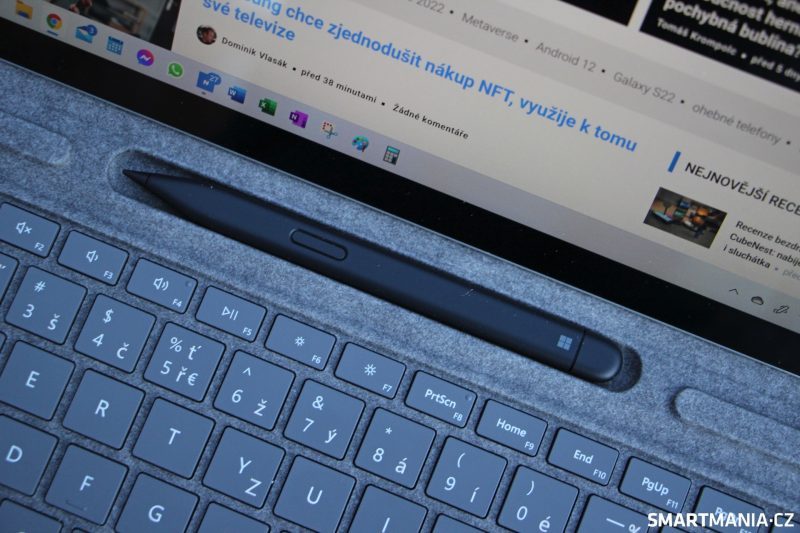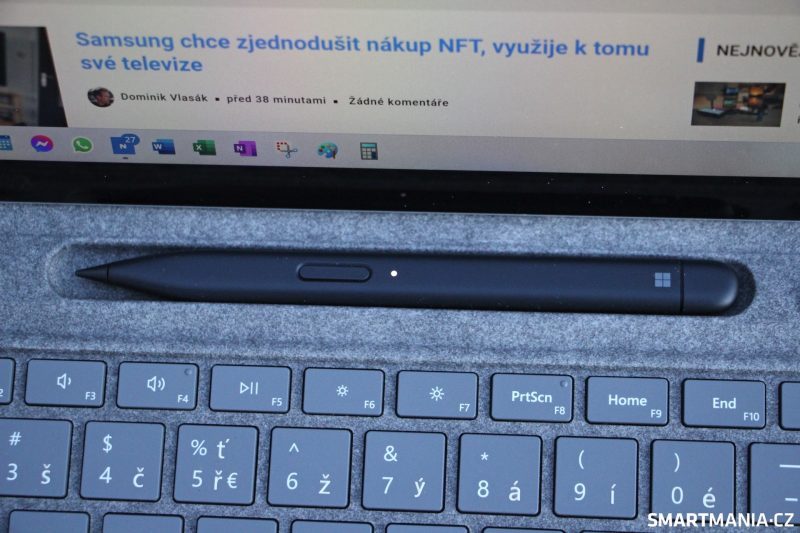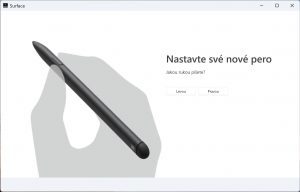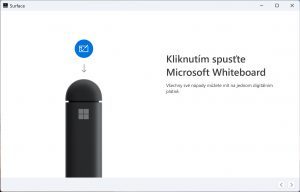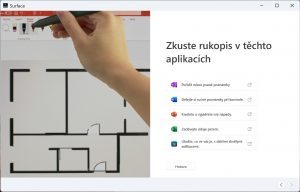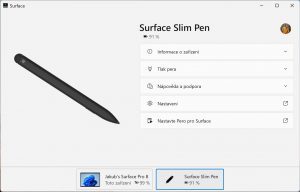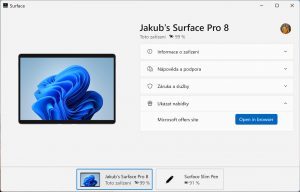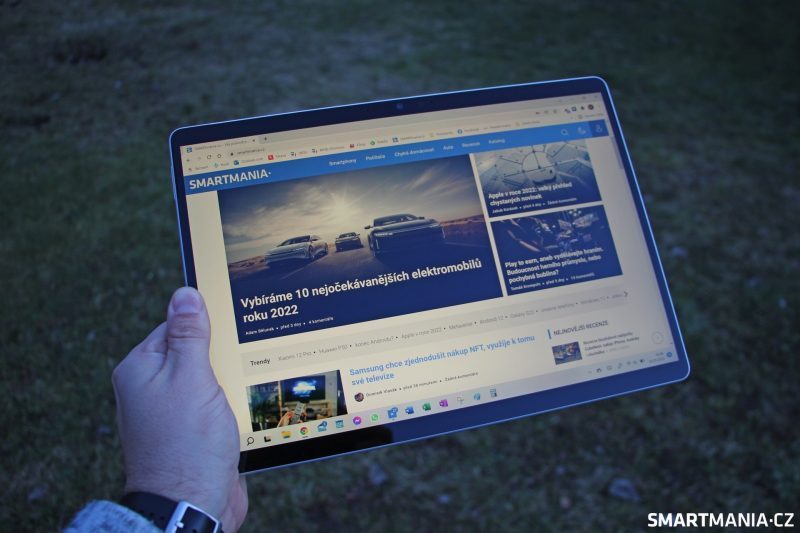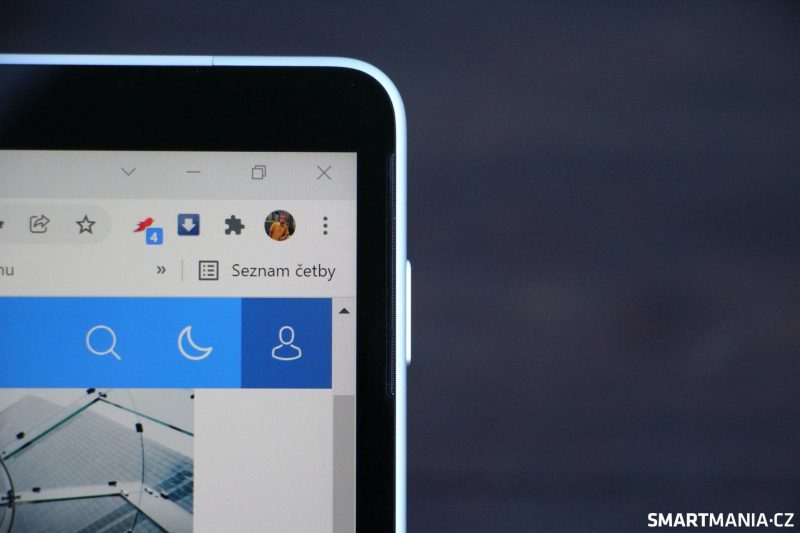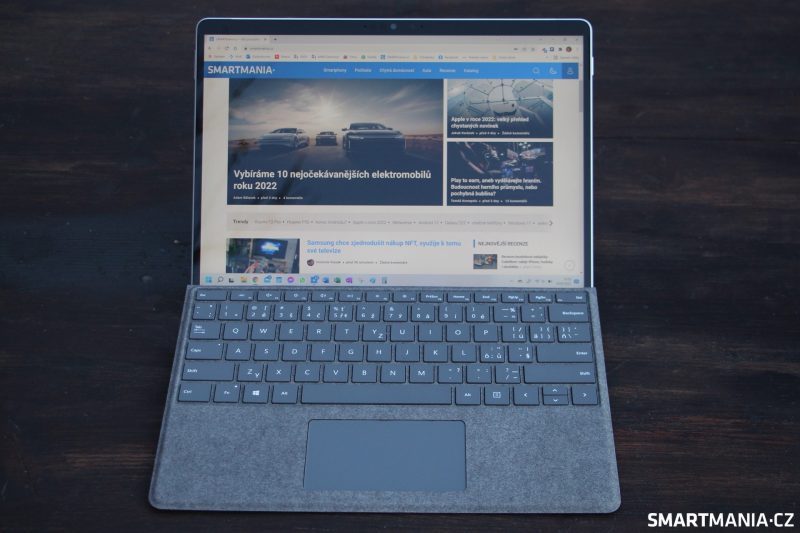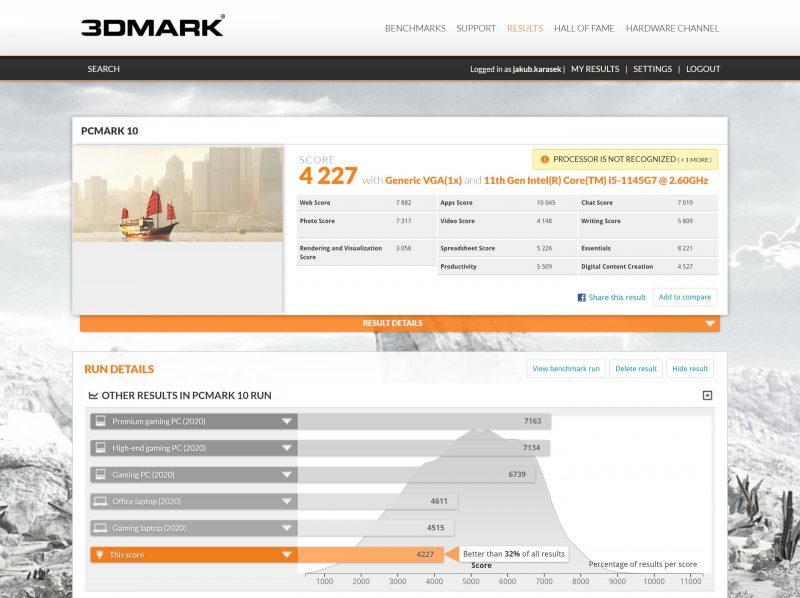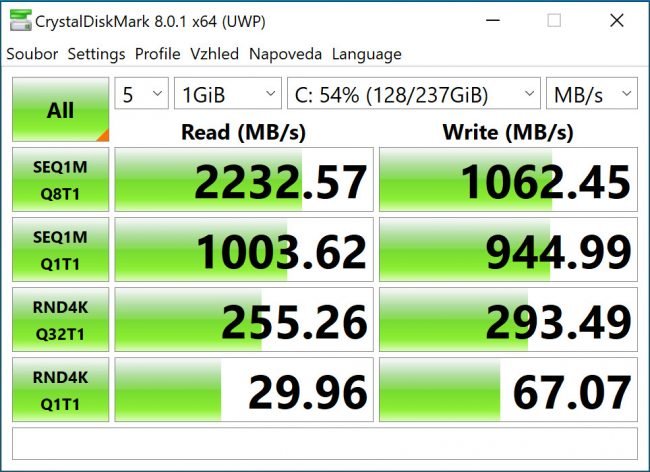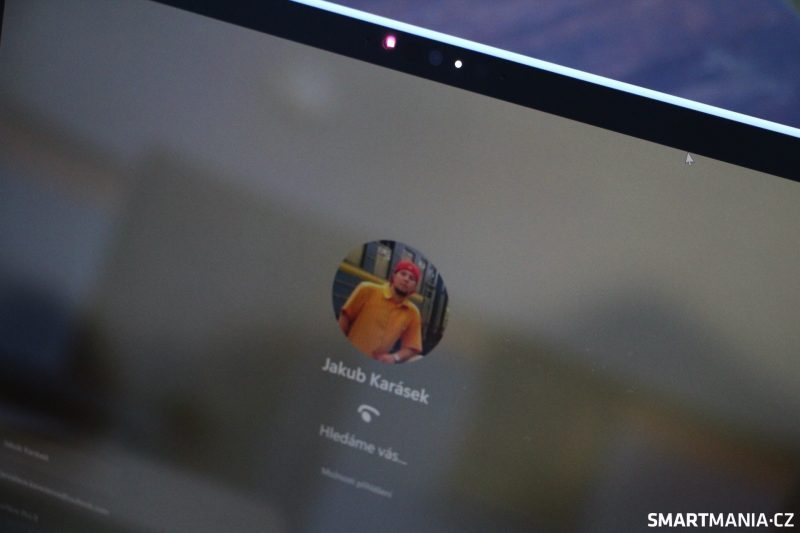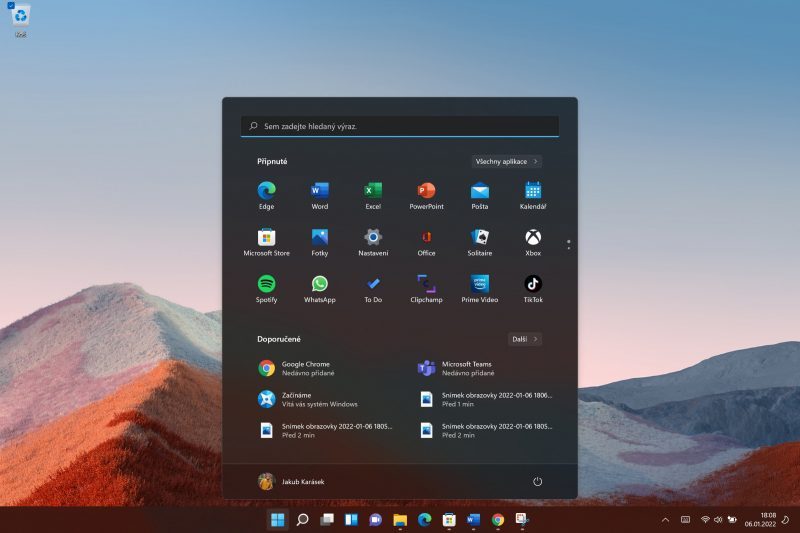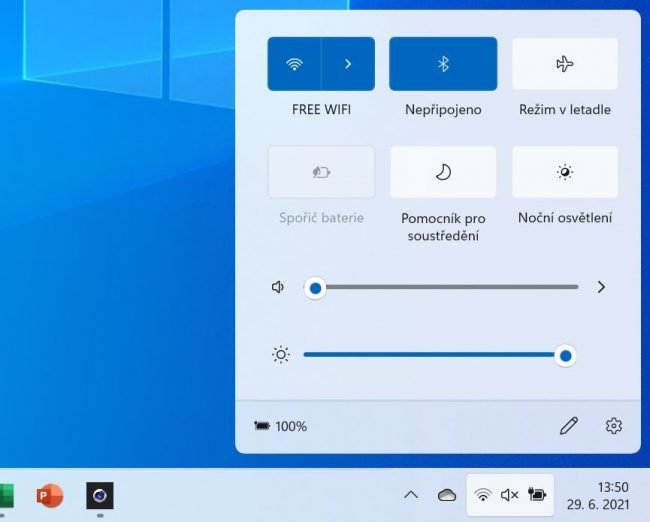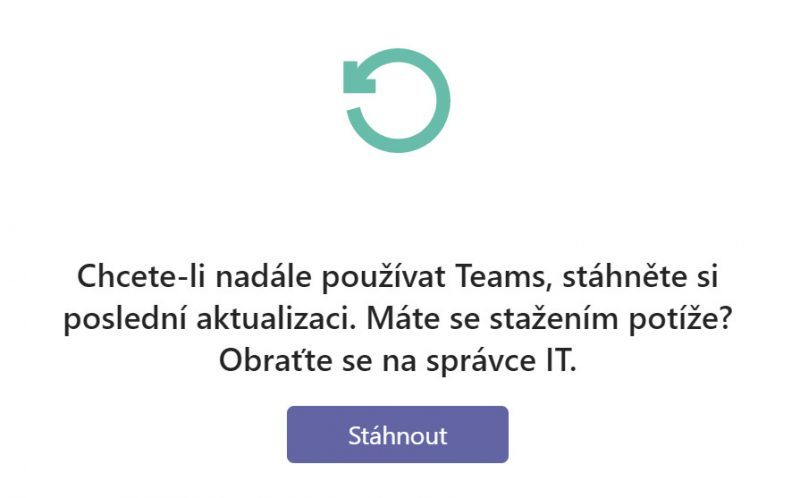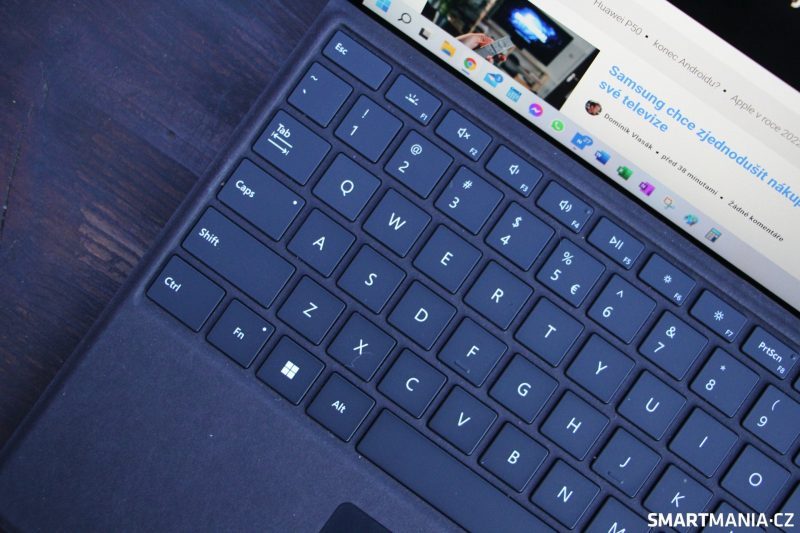Kdybyste se mě v posledních pěti letech zeptali, jaké je moje nejoblíbenější zařízení vůbec, bez rozmýšlení bych odpověděl Microsoft Surface Pro. Tento hybrid notebooku a tabletu se mi dokonale trefil do vkusu a ze všech konvertiblů, které jsem kdy měl v rukách, má nejblíže k ideálu, neboť mi dovoluje využívat všechny jeho možnosti na 100 procent – zhruba 50 procent v notebookovém režimu a 50 procent v tabletovém.
Je až neuvěřitelné, jak nadčasovou konstrukci Microsoft před deseti lety vymyslel. Podívejte se například na Apple – k iPadu Pro musel navrhnout neskutečně komplikovanou klávesnici, která je nejen těžká, ale poskytuje omezený rozsah úhlů naklonění a disponuje titěrným touchpadem. Přitom by stačilo přidat k iPadu stojánek, tím by ale v Cupertinu přiznali, že tentokrát v Redmondu vymysleli něco lépe (což platí málokdy).
- Microsoft Surface Pro 8 přináší hromadu mezigeneračních vylepšení
- Displej narostl na 13 palců a dostal vyšší obnovovací frekvenci
- Oželet musíme klasické USB-A a čtečku paměťových karet
Nutno však přiznat, že v posledních letech byla v rodině tabletů Surface Pro docela nuda; Microsoft pouze upgradoval procesory, přidával paměti a mezi generacemi 6 a 7 vyměnil mini DisplayPort za univerzální USB-C. To není moc dobrá vizitka pro vývojové oddělení, které vyždímalo 6 let starý návrh do poslední kapky. A když pak přišel na první pohled modernější Surface Pro X s ARMovým procesorem, spousta fanoušků značky doufala, že podobný redesign přijde i u klasického Intel modelu. A na konci loňského roku jsme se konečně dočkali.
https://youtu.be/iEJeAiX3f2w
Surface Pro 8: balení nepřekvapí
U zařízení Surface dostanete v balení pouze to nezbytné a ani Surface Pro 8 není výjimkou. V krabici z recyklovaného papíru jsme našli pouze tablet a nabíječku sestávající ze dvou kusů. Pravda, tablet byl ještě zabalen v tenkém látkovém sáčku, u něj však s žádnou velkou trvanlivostí nepočítejte; spíše se jedná o jednorázovou záležitost k prvotnímu vybalení.
I když je Surface Pro 8 sám o sobě zajímavý tablet, přeci jen bez dodatečného příslušenství působí poněkud nekompletně. Pokud z něj chcete dostat maximum, potřebujete ještě zainvestovat do klávesnicového krytu a do stylusu Surface Pen. Anebo si koupit řešení dva v jednom, tedy klávesnicový kryt s integrovanou šachtou na ovládací pero. Ten jsme dostali na test i my, a to rovnou ve dvou barevných a materiálových provedeních.
Design a konstrukce: škoda té vysoké hmotnosti
Zatímco předchozí generace Surface Pro si byly podobné jako vejce vejci, u „osmičky“ Microsoft nenechal kámen na kameni. Prakticky jediné, co zůstalo, je form factor; stále se jedná o perfektně zpracovaný kovový tablet s integrovaným stojánkem, díky kterému lze zařízení naklonit prakticky do libovolného úhlu. Jinak se Surface Pro 8 od svých předchůdců liší ve spoustě věcí – je vyroben z jiného materiálu, má zaoblenější tělo, vetší displej s tenčími rámečky, jinou portovou výbavu a také odlišné rozmístění ovládacích tlačítek. Ale pěkně popořadě.
Tělo tabletu je nově vyrobeno z hliníku, zatímco u minulých generací Redmondští vsázeli na hořčíkovou slitinu. Novinka je tak mírně lesklejší a světlejší, tedy alespoň v námi testované stříbrné barvě, jinak bude k mání ještě v černé. Boky tabletu nejsou rovné, ale zaoblené, čímž malinko utrpěla konektivita (sbohem, USB-A). Tablet sice působí tenčím dojmem, je to však pouze optický klam, oproti Surface Pro 7/7+ je ve skutečnosti o pár desetin milimetru tlustší. Skutečnou tloušťku 9,3 mm totiž kromě zaoblených boků šikovně kamufluje i tenká odvětrávací mřížka táhnoucí se po celé horní straně a také po levém a pravém boku, kde plynule přechází ve zmíněný stojánek.
Jestliže nad mírně větší tloušťkou se dá mávnout rukou, nad hmotností už tak smířlivý nebudu. Už když jsem recenzoval Surface Pro 7/7+, postěžoval jsem si, že je s hmotností 775 gramů o více než 100 gramů těžší než srovnatelně velký 12,9“ iPad Pro. Tento fakt jsem částečně omlouval přítomností vyklápěcího stojánku s vírou, že u příští generace projde Surface Pro redukční dietou. A výsledek? Surface Pro 8 váží 891 gramů! Tím Surface „utekl“ iPadu o více než 200 gramů, což je v ruce pořádně znát, zejména při držení tabletu vleže nad hlavou. Přiznám se, že to mi při používání vadilo hodně.
V boji s vyšší hmotností jsem si vypomáhal podpíráním tabletu malíčkem (při držení na výšku), ovšem přesně do vhodného místa k podepření Microsoft přesunul zamykací tlačítko. Musel jsem se tak naučit neotáčet tablet doprava, ale doleva, kde již podpírání pravou rukou nic nebránilo. Na tabletu se ještě nacházejí dvě tlačítka pro změnu hlasitosti, ta jsou pro změnu na levé straně.
Klávesnice pro psaní delších románů
Spodní část tabletu obsahuje dvě prohlubně, do kterých se magneticky připojuje klávesnicový kryt Surface Type Cover. Jedná se o stejný kryt, jaký Microsoft poprvé použil u Surface Pro X, s minulými generacemi Surface Pro (4, 5, 6, 7/7+) je tedy nekompatibilní. My jsme na test dostali hned dva kryty – šedý a černý. První byl z obou stran pokrytý umělou tkaninou Alcantara, u druhého byla vnitřní strana vyrobena z mikrovlákna. Osobně bych si vybral první variantu, neboť měkké a hřejivé alcantarové opěrky jsou pro ruce neskutečně pohodlné.
Ať vyberete jednu, či druhou variantu, připravte se na neuvěřitelně pohodlné psaní. Bez mučení se přiznám, že klávesnice k tabletům Surface Pro u mě dlouhodobě stojí v žebříčku na čestném prvním místě, a nedokázal je sesadit ani nejnovější MacBook Pro. Proč tomu tak je? Důvodů je hned několik.
Předně za to může samotná konstrukce. Zadní ohyb klávesnicového krytu lze magneticky připnout k rámečku pod displejem, čímž se celá zadní část nadzvedne a vy při psaní oceníte velmi příjemný sklon. Kryt je navíc tenký, takže v přední části stoupá „od nuly“, tudíž do vašich dlaní neřeže žádná hrana.
No a pak jsou tu samotné klávesy, které jsou mechanicky dokonalé – mají akurátní zdvih, přesnou dráhu, ideální rozestupy a příjemně tichý chod. Připočítejte ještě několikastupňové podsvícení a máte před sebou perfektní nástroj pro rychlé a pohodlné psaní nekonečných textů. Pokud neumíte psát poslepu, dejte si při výběru pozor – v e-shopech seženete varianty jak s českými popisky, tak i bez nich.
Touchpad jedna radost
Pod klávesami najdete multidotykový touchpad, který je rovněž radost používat. Systém počítá s hromadou gest, která si navíc můžete pro tři nebo čtyři prsty změnit. Je to tak návykové, že okamžitě zapomenete na existenci myši. Já si například na tažení čtyřmi prsty doleva/doprava nastavil připínání aplikací ke stranám a na tah nahoru/dolů změnu hlasitosti. Volby jsou ale téměř nekonečné.
Touchpad je po celé ploše klikatelný, ovšem čím výše klikáte, tím je stisk tužší. Větší radost by mi udělal haptický touchpad bez mechanických částí (jaký mají MacBooky nebo nový Surface Laptop Studio), ovšem je pravděpodobné, že do takto tenkého krytu by se dost možná ani nevešel. Naštěstí se bez klikání můžete zcela obejít; levý klik lze nastavit na pouhé tapnutí jedním prstem, pravý klik na tapnutí dvěma prsty.
Perfektně vymyšlená schovka pro stylus
Prohlídku klávesnicového krytu zakončíme v jeho horní části, která doslova ukrývá poklad. Je jím šachta pro stylus, které si na první pohled ani nemusíte všimnout; odhalí se až v situaci, kdy kryt „odlepíte“ od rámečku pod displejem. Ve většině situací je stylus bezpečně schovaný, a navíc se přímo v šachtě dobíjí, o čemž informuje bílou diodou. Toto řešení je mnohem praktičtější než u minulých generací, kdy se stylus magneticky přichytával na levou stranu tabletu (odkud se často při zasouvání do obalu ztrácel), a navíc jej bylo nutné krmit hůře sehnatelnými bateriemi AAAA.
Na druhou stranu původní Surface Pen působil díky kovovému a tlustšímu tělu bytelnějším dojmem, u Surface Slim Pen máte strach, že jej prostým používáním zlomíte v půlce. Kromě toho se mi u staršího Surface Pen více líbila pogumovaná špička, která zajišťovala drobnou adhezi, díky níž kreslení po displeji působilo mnohem přirozeněji než u současného plastového hrotu. Možná to zní jako banalita, ale při používání rozdíl okamžitě pocítíte. Koneckonců víte, že si na Apple Pencil můžete dokoupit silikonové čepičky?
Nový Surface Slim Pen lze sehnat ve dvou variantách, přičemž ta novější má o něco delší hrot, a hlavně se v jejích útrobách nachází vibrační motorek poskytující haptickou odezvu. Zatím ji využijete pouze v některých aplikacích (například Whiteboard, Word, PowerPoint či Journal) a upřímně řečeno, při používání jsem ji prakticky nevnímal. Raději bych tuto funkci vyměnil za gumový hrot.
Přestože se stylus může zpočátku zdát jako zbytečnost, když jej máte, rázem jej začnete využívat ve spoustě scénářů. Já osobně jsem pro něj našel využití k vytváření náčrtků na pracovních poradách, k zabavení dětí v malovacích aplikacích či při hraní některých počítačových her. Například Heroes of Might and Magic III na tabletu se stylusem jsou extrémně návykovou záležitostí.
Surface Slim Pen potěší citlivostí na tlak i sklon, kromě toho oceníte výrazně rychlejší odezvu, kterou má na svědomí nový 120Hz displej.
Displej: větší, rychlejší a adaptivnější
U displeje se odehrála největší mezigenerační změna. Přestože půdorys tabletu se mezigeneračně skoro nezměnil, úhlopříčka displeje narostla z 12,3 na rovných 13 palců, což je nárůst plochy o nezanedbatelných 11 procent. Microsoft toho dosáhl zmenšením okolních rámečků, přičemž nejvíce se zredukovaly ty boční; spodní musel zůstat kvůli zmíněnému nadzvednutí klávesnicového krytu a horní kvůli celkové symetričnosti zařízení. A také kvůli osazení čelní kamery se spoustou okolních senzorů pro biometrické ověřování uživatele a pro automatické ladění jasu a barev.
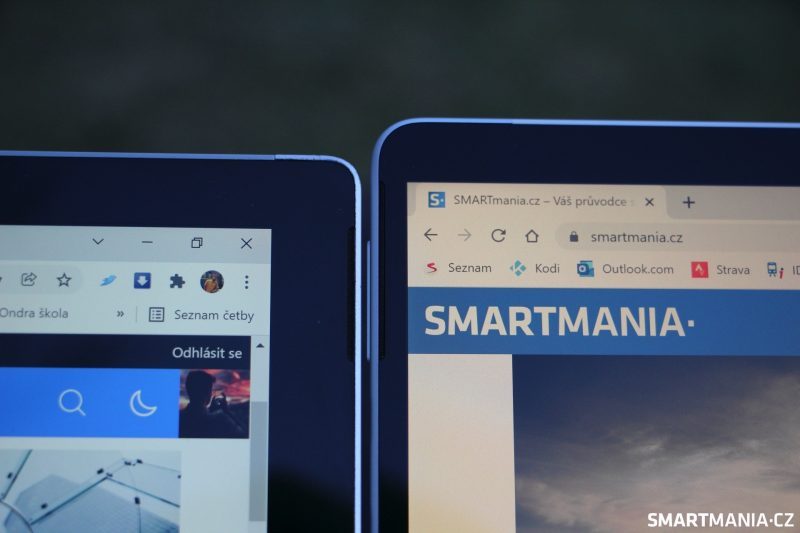
Kromě senzoru okolního osvětlení, který slouží k automatické změně jasu, přibyl u Surface Pro 8 i senzor okolních barev, který upravuje barevný tón displeje v závislosti na okolním prostředí. Jedná se o obdobu technologie True Tone ze zařízení Applu, díky které obraz působí v daném okolí přirozeněji. Pokud však potřebujete přesné barvy při úpravě fotek, můžete funkci vypnout a kochat se přesně kalibrovanými barvami v gamutu sRGB (100% pokrytí). Kromě toho panel Surface Pro 8 prošel certifikací Dolby Vision, takže si můžete užít sledování filmů s vyšším kontrastem, bohatšími barvami a temnější černou.
Rozlišení displeje je 2880 × 1920 pixelů a poměr stran 3:2. Ten je vhodný pro práci, naopak při sledování širokoúhlých filmů vám horní a spodní část obrazovky ukousnou černé pruhy. Maximální jas činí 450 nitů, což vystačí i na práci ve venkovním prostředí. Jen škoda té lesklé úpravy, která funguje doslova jako zrcadlo.

Displej Surface Pro umí pracovat s obnovovací frekvencí až 120 Hz, kterou si užijete především při scrollování nabídkami a při hraní her (pokud vám to grafický čip dovolí). Bohužel, aktivace 120Hz režimu vyžaduje hluboké ponoření do nastavení, žádný rychlý přepínač v centru akcí přítomen není. Stejně tak není možné nechat vše na automatice, Microsoft sice tuto funkci přislíbil, ale do vydání ostré verze Windows 11 ji připravit nestihl.
I bez této funkce má ale Surface Pro 8 jednoznačně nejlepší obrazovku, kterou můžete v rodině zařízení Surface najít; dosyta si na ní užijete hraní her, jakoukoliv práci či konzumaci multimédií. A pokud si zakoupíte i stylus (popř. ovládací kolečko Surface Dial), můžete ji využít i jako nástroj k tvorbě grafického obsahu.
K plnému ponoření do audiovizuálního zážitku vám vypomohou i velmi slušně hrající stereo reproduktory s výkonem 2 W, které jsou díky umístění do rámečku namířeny přímo na uživatele. S novým MacBookem Pro či iPadem Pro sice soupeřit nemohou, ale mezi ostatními tablety hrají nadstandardně dobře, nemusíte se bát ani vyšších hlasitostí. Reprosoustava má certifikaci Dolby Atmos, a pokud si z Microsoft Store stáhnete aplikaci Dolby Access, můžete si zvuk vyladit podle vlastní chuti.
Výkon: na kancelář a méně náročné hry
Nyní se pojďme podívat pod kapotu tohoto stroje, kde tikají ultrabookové procesory Intel Core 11. generace, konkrétně Intel Core i5-1135G7 a Core i7-1185G7. Pokud zvolíte variantu s 256GB pamětí a vyšší, dostanete zařízení s certifikací Intel Evo, což je souhrn vlastností zaručujících plynulý chod, rychlý start, vysokou výdrž na jedno nabití, moderní konektivitu apod. My jsme na test dostali variantu se čtyřjádrovým procesorem Intel Core i5, grafikou Intel Xe, 16 GB RAM a 256GB SSD, která certifikaci Intel Evo splňuje.
Testovaná konfigurace přináší dostatečný výkon na většinu běžných činností – kancelářskou práci, konzumaci multimédií, a dokonce i hraní některých méně náročných her. V operačním systému nepocítíte jediné zaškobrtnutí (pokud nenarazíte vyloženě na systémový bug), aplikace se spouštějí bleskurychle a díky velkorysé kapacitě operační paměti si jich můžete otevřít, kolik chcete bez znatelného poklesu výkonu.
| Benchmark | Surface Pro 7 Intel Core i5-1035G4 |
Surface Pro 7+ Intel Core i5-1135G7 |
Surface Pro 8 Intel Core i5-1135G7 |
| Geekbench 5 CPU Single Core | 1 156 | 1 380 | 1 288 |
| Geekbench 5 CPU Multi Core | 4 383 | 5 187 | 5 090 |
| Geekbench 5 GPU OpenCL | 7 469 | 15 250 | 15 252 |
| Geekbench 5 GPU Vulcan | neměřeno | 15 833 | 15 380 |
| Geekbench 4 CPU Single Core | 5 132 | 5 656 | 5 648 |
| GeekBench 4 CPU Multi Core | 17 381 | 19 206 | 19 559 |
| GeekBench 4 GPU OpenCL | 31 266 | 48 591 | 51 106 |
| PC Mark 10 | 3 698 | 4 162 | 4 227 |
| PC Mark 10 Express | neměřeno | neměřeno | 4 074 |
| PC Mark 10 Extended | neměřeno | neměřeno | 4 024 |
| 3D Mark | 1 228 | 1 486 | 1 508 |
| Cinebench R23 Single Core | 1 143 | 1 319 | 1 280 |
| Cinebench R23 Multi Core | 3 489 | 4 256 | 4 930 |
| CPU-Z Single Core | neměřeno | neměřeno | 531,8 |
| CPU-Z Multi Core | neměřeno | neměřeno | 2683,8 |
Procesorový výkon narostl oproti Surface Pro 7 s Intel Core i5 10. generace o 10–20 procent, výrazně lépe je na tom grafický čip, který ve vybraných benchmarcích vykázal až dvojnásobné hodnoty. Zvýšený výkon pocítíte jak při práci s fotografiemi či videem, tak i při hraní her. Při nastavení Full HD rozlišení se například v Battlefield V nebo v Apex Legends dostanete i nad 30 fps. Nepodléhejte však dojmu, že Surface Pro 8 je herní stanice; podle srovnání benchmarku PC Mark 10 je grafika sice o 50 procent výkonnější než u většiny kancelářských strojů, ale zase o 75 procent slabší než u herních notebooků.
Pokud byste si chtěli na Surface Pro 8 užít náročnější hry, můžete využít novou Thunderbolt 4 konektivitu a připojit k tabletu výkonnější externí grafiku. Anebo si předplatit nějakou streamovací službu (např. Xbox Game Pass) a lokální výkon vůbec neřešit.
Co se tepelného managementu týče, Surface Pro 8 netrpí výrazným zahříváním, což mají na svědomí hned dvě opatření – při vysoké zátěži procesor docela rychle sníží svoji maximální frekvenci 4,2 GHz na hodnotu oscilující okolo 1,3 GHz a k tomu se v tabletu rozbzučí ventilátory. Ano, čtete správně, Microsoft i do konfigurace s Core i5 nainstaloval aktivní chlazení, byť Surface Pro 7+ se stejným procesorem je neměl.
Ventilátory naštěstí zase tak často neuslyšíte, ve většině situací je tablet potichu a ani při velké zátěži není ševelení lopatek nijak nepříjemné. Výjimkou jsou pouze situace, kdy si tablet vezmete před spaním do postele k přečtení několika článků a tablet se nečekaně rozbzučí (že by stahování aktualizací na pozadí?). V tu chvíli vás manželka vyzve k zabití komára.
Co se týče rychlosti SSD, jsme na průměrných hodnotách – sekvenční zápis se pohybuje okolo 1100 MB/s, čtení pak okolo 2200 MB/s. Úložiště je jednoduše vyměnitelné, stačí s pomocí špendlíku odsunout krytku pod stojánkem a osazený paměťový čip pomocí šroubováku vymontovat.
Stejně jako u Surface Pro X/7+ se jedná o modul do patice M.2 se zkrácenou délkou 30 mm (typ 2230), který se těžce shání, ale na druhou stranu díky němu můžete výrazně ušetřit; příplatky za vyšší paměťové varianty bývají v konfigurátoru Microsoftu doslova nekřesťanské. Na levné rozšíření paměti microSD kartou musíme protentokráte zapomenout, protože čtečku byste na těle tabletu hledali marně.
Konektivita: poprvé s Thunderboltem
Vzhledem k zaoblenějším bokům tabletu musel Microsoft učinit jeden ústupek – odstranil ze Surface Pro klasické USB-A a namísto něj přidal druhé USB-C. Celkem je tak portová výbava následující:
- 2× USB-C pracující v režimu Thunderbolt 4
- 1× sluchátkový jack
- 1× proprietární magnetický konektor Surface Connect
Přestože port USB-C není v rodině Surface ničím novým, vůbec poprvé vidíme podporu standardu Thunderbolt. Microsoft se mu dříve vyhýbal kvůli teoretické napadnutelnosti zařízení, nicméně čtvrtá generace je patrně před tímto způsobem zneužití imunní. Skrze Thunderbolt 4 si můžete užít rychlých přenosů dat (až 40 GB/s), k tabletu můžete připojit až dva displeje se 4K rozlišením nebo jej skrze USB-C nabíjet výkonem až 100 wattů. Hlavním benefitem je ale možnost připojit externí grafickou kartu.
Pokud byste přeci jen potřebovali k Surface Pro 8 připojit klasickou „flešku“ nebo přenosný disk, musíte použít redukci. Tu vám ale Microsoft k tabletu nedá, musíte si obstarat vlastní, buď od třetí strany, nebo přímo od Microsoftu. Levnějším a univerzálnějším řešením je vsadit na USB-C příslušenství, ovšem pokud u vás vítězí pohodlí, můžete si za 8 tisíc korun (aktuálně ve slevě za cca 6 500 Kč) koupit Surface Dock 2 do magnetického portu Surface Connect.
Bezdrátová konektivita je zastoupena Wi-Fi 6 a Bluetooth 5.1, přičemž ani v jednom případě jsem nezaznamenal výkyvy signálu či odpojování periferií. V USA jde do prodeje i varianta se slotem na SIM kartu a podporou sítí LTE. Zde bych Microsoft trochu pokáral – když už se do těla LTE varianty vešel slot na SIM kartu, proč se do těla „Wi-Fi“ verze nevešel slot na microSD?
Výdrž a nabíjení: pracovní doba bez nabíječky
Baterie v těle tabletu disponuje kapacitou 51,5 Wh, což je o chlup více, než má Surface Pro 7+. Microsoft v propagačních materiálech slibuje až 16hodinovou výdrž, jíž bylo dosaženo při prohlížení webu a používání kancelářských aplikací Office při jasu nastaveném na 150 nitů. Já si rád přes den dopřávám jas na maximum (snižuji jej pouze ve večerních hodinách) a při podobném pracovním scénáři jsem dosáhl výdrže zhruba osmi hodin při nastavené obnovovací frekvenci na 60 Hz, při 120Hz klesla zhruba na šest a půl hodiny.
Při hraní her a při používání náročných aplikací se klidně můžete dostat i na menší hodnoty, například benchmarky dokázaly tablet „vyšťavit“ za necelé tři hodiny. I tak jsem byl ale výdrží příjemně překvapen; pokud nejste fandy přesčasů, můžete si s sebou Surface Pro 8 brát do práce bez nabíječky.
K načerpání energie slouží léty ověřená 65W cihlička, která má k sobě napevno připojený kabel s proprietární koncovkou Surface Connect. Spojení s tabletem je magnetické, takže zaškobrtnutí o kabel automaticky neshodí počítač ze stolu; pouze dojde k vypojení nabíječky. K odpojení dochází díky nízké síle magnetů okamžitě, což kvituji; u nedávno testovaného MacBooku Pro mě překvapila vysoká síla magnetů, která by pádu počítače ze stolu nezabránila.
Ač jsem fanouškem univerzálního USB-C konektoru, za ponechání Surface Connect jsem velmi rád, za 5 let společného soužití mě ušetřil od několika desítek pádů počítače na zem (proč děti tak rády běhají okolo stolu?). K nabíjení tabletu pochopitelně můžete využít i jeho USB-C porty, oba jsou bohužel na pravé straně (kde je i Surface Connect), takže zleva tablet nenabijete.
Přiloženou nabíječkou dobijete zařízení v zapnutém stavu z nuly na 50 procent za zhruba 40 minut, do „plných“ se dostanete za zhruba dvě hodiny. Na nabíjecí cihličce navíc ještě najdete klasický USB-A port k dobíjení dalšího zařízení, například smartphonu. Zde zatím Microsoft zůstává věrný klasice.
Kamera: na Teams budete za hvězdu
Surface Pro 8 je vybaven dvěma fotoaparáty, jeden je vzadu, druhý vpředu. Častěji budete asi používat ten přední, neboť focení tabletem není disciplínou, kterou bych vám doporučil – je těžký a kvůli tenkým rámečkům jej pomalu není za co chytit. Přitom z hlediska hardwaru není zadní fotoaparát žádná katastrofa, 10Mpx snímač umí za dobrého osvětlení pořídit přirozeně vypadající snímky bez softwarových příkras s dostatečnou mírou detailu.
Zadní fotoaparát také oceníte v případě, že chcete vyfotit nějaký dokument, abyste do něj záhy udělali stylusem vlastní poznámky. Za zhoršeného osvětlení už to taková sláva není, ale upřímně? Proč byste chodili ve tmě něco fotit 13“ tabletem bez blesku?
Přední kamerka je tradičně svázaná s pokročilým systémem rozpoznávání obličeje, který funguje jedním slovem dokonale. Než si vzpomenete na první písmeno svého hesla, jste rázem na svojí ploše. Nevím, jestli je to rychlejším procesorem nebo lepšími senzory, ale rozpoznávání uživatele funguje s každou novou generací Surface Pro lépe a lépe.
Čelní kamera si ale nevede špatně ani sama o sobě; 5Mpx snímač podává dobrý výkon i za horšího osvětlení a v doprovodu dvou „studiových“ mikrofonů z vás udělá hvězdu virtuálních videokonferencí. Ačkoliv za širokoúhlý snímač a obdobu funkce Center Stage z posledních iPadů bych se rozhodně nezlobil.
Operační systém: chce to zvyk
Na pozici operačního systému byly nasazeny Windows 11 v edici Home, není však problém provést za poplatek 3 999 korun přímo z Microsoft Store upgrade na verzi Pro. Běžný uživatel, který nepotřebuje šifrování BitLocker a podporu „firemních“ funkcí, si v 99 procentech vystačí s tím, co je.
Pokud jste dříve používali tablet s Windows 10, budete se muset v „jedenáctkách“ učit veškeré návyky znova. Microsoft totiž kompletně přepracoval ovládání dotykem, takže většina gest dělá v novém systému úplně něco jiného než v „desítkách“. A za sebe nemohu říct, že by to „jedenáctky“ dělaly lépe. Microsoft se pokusil sjednotit gesta na dotykovém displeji s gesty na touchpadu, takže i na displeji využívá vícedotyková gesta (což je příjemné), ovšem gesta ze stran mají oproti Windows 10 funkce – tažením zleva například otvíráte widgety (které mi přijdou naprosto zbytečné), tažením zprava zase otevřete notifikační centrum, ovšem již bez přepínačů rychlých funkcí; ty si musíte vyhledat v hlavním panelu (což například při spuštěném fullscreenovém videu nejde).
Velkou radost nemám ani ze zrušeného tabletového režimu. Chápu, že pro některé mohly být dva módy matoucí, ovšem na hybridních zařízeních dávaly smysl – celoobrazovková nabídka Start či možnost zavírat aplikace tažením shora dolů za tu zdánlivou nekonzistentnost stály. „Jedenáctky“ mají pouze jeden režim, přičemž v situacích, kdy od Surface Pro oddělíte klávesnici, se akorát zvětší rozestupy mezi ikonami v hlavním panelu. Pro zavření aplikace se ale musíte trefovat do křížku, k jejímu přesunu zase do záhlaví okna.
Zkrátka a dobře, pokud na tabletu srovnám tváří v tvář Windows 10 a Windows 11, vítězí u mě na plné čáře starší systém, byť ten nový je designově hezčí. Koneckonců své soužití s Windows 11 na tabletech jsem už dříve popsal v tomto článku, pokud máte chuť na recenzi celého systému, najdete ji zde.
Jinak Windows 11 běží na Surface Pro 8 příkladně svižně, obzvlášť příjemně vypadají na 120Hz displeji animace a posuny. Systém samotný není zaplácán nástroji třetích stran, avšak úplně čistý také není – v nabídce Start například uvidíte ikony aplikací Clipchamp, TikTok, PrimeVideo, Instagram, Spotify nebo WhatsApp. Většinou se jedná pouze o zástupce do Microsoft Store, které můžete bez obav odstranit.
Samozřejmostí je aplikační základ od Microsoftu čítající nezbytné funkce pro pohodlné používání – email, kalendář, přehrávač hudby, kalkulačka apod. Vytknul bych snad jen aplikace Teams a Skype; každá z nich byla v systému nainstalovaná dvakrát v různých verzích (stará/nová, osobní/firemní). Microsoft by už měl v této oblasti bouchnout do stolu a tyto komunikační nástroje sloučit do jedné funkční aplikace.
Závěr: podařená změna, která něco váží
Jak jsem řekl v úvodu, počítače Microsoft Surface Pro řadím mezi mé nejoblíbenější elektronické hračky a „osmička“ na tom nic nemění. Stále vsází na kvalitní a promyšlenou konstrukci, která nabízí nespočet možných využití; můžete jej používat nejen jako tablet, ale i notebook, kreslítko či multimediální centrum. Důležité je, že v žádném z těchto scénářů nejste nijak výrazně omezováni, pouze v tabletovém režimu to není úplně stoprocentní.
Zatímco v režimu notebooku jsem nenarazil na jediný kompromis, k režimu tabletu mám několik výtek. Ta hlavní míří k vyšší hmotnosti, kterou se Microsoftu nepodařilo udržet na uzdě, a tablet se tak v ruce pronese. V kombinaci s tenčími postranními rámečky tak neustále přemýšlíte nad tím, jak tablet v režimu na šířku pohodlně a bezpečně uchopit, aby vám nevypadl z ruky a zároveň abyste si neťukali do displeje.
V tabletovém režimu také budete bojovat se systémem Windows 11, který je spíše „desktopcentrický“ a na tabletech se dle mého názoru ovládá hůře než jeho předchůdce – pryč jsou živé dlaždice a nová gesta nejsou příliš intuitivní. V Microsoft Store navíc nenajdete tolik „matlacích“ aplikací jako na konkurenčních platformách, byť s chystanou podporou Android aplikací by se situace mohla zlepšit.
To jsou však jediné zápory, na které jsem při testování narazil, všechny ostatní novinky hodnotím víc než kladně. Microsoftu se oproti minulé generaci podařilo nacpat do zhruba stejně velkého těla znatelně větší a hezčí displej s obnovovací frekvencí 120 Hz, kvalitnější reproduktory, výkonnější procesory, modernější konektivitu a to celé zabalil do elegantnějšího těla. Pokud si dokoupíte extrémně povedený klávesnicový kryt s integrovanou šachtou na stylus (což doporučuji), získáte skutečně univerzální zařízení na práci i zábavu. Surface Pro 8 proto hodnotím jako dobrý tablet a vynikající notebook.
Surface Pro 8 se začne na českém trhu prodávat v příštích týdnech, přičemž na některých e-shopech již můžete provádět předobjednávky. Nejlevnější varianta s procesorem Intel Core i5, 8 GB RAM a 128GB pamětí přijde na 29 500 korun, za dvojnásobné úložiště se připlácí 3 tisíce korun. To je příjemné zjištění, neboť u minulé generace byl rozdíl mezi 128 a 256GB úložištěm astronomických 8 tisíc korun. U Surface Pro 8 si navíc můžete úložiště vyměnit (klidně za větší), na druhou stranu však musíte oželet slot na paměťovou kartu.
Mezigeneračně nižší ceny jsou i u vyšších konfigurací, například za nejdražší variantu s Core i7, 16 GB RAM a 512GB pamětí zaplatíte přijatelných 48 999 korun. Budete-li chtít „komplet“ včetně klávesnicového krytu a integrovaného stylusu, připravte si navíc zhruba 7 tisíc korun. To rovněž není špatná nabídka, například u Applu zaplatíte 10 tisíc jen za samotnou klávesnici bez pera.
Před případnou koupí Surface Pro 8 bych vám doporučil položit si otázku, v jakém poměru tablet/notebook budete zařízení používat. Pokud drtivě zvítězí tablet, možná bych se poohlédnul po iPadu Pro či nějakém vlajkovém tabletu s Androidem, například z řady Samsung Galaxy Tab S. Pokud však (byť těsnou) nadpoloviční většinu získá počítač, zakoupením Surface Pro 8 rozhodně nesáhnete vedle.
Microsoft Surface Pro 8

Klady
- hezký design a kvalitní konstrukce
- větší displej s vyšší obnovovací frekvencí
- podpora Thunderboltu 4
- vyměnitelné SSD
- perfektní klávesnice s šachtou na stylus
- slušná výdrž a magnetické nabíjení
- rychlé přihlašování obličejem
- nižší příplatky za vyšší konfigurace
Zápory
- vyšší hmotnost
- obnovovací frekvence displeje se nepřepíná automaticky
- chybí čtečka microSD
- ventilátor u konfigurace s Intel Core i5
- konfigurace s podporou LTE zatím nejsou dostupné